Thêm hình mờ nền vào tài liệu Word của bạn

Microsoft Word cho phép bạn thêm hình mờ vào tài liệu của mình. Hình mờ là những hình ảnh hoặc văn bản nhẹ phía sau văn bản thông thường trong tài liệu của bạn.
Microsoft Office là một trong những chương trình phần mềm được sử dụng rộng rãi nhất hiện nay. Khi nói đến bộ Office nói chung, nó được biết đến nhiều hơn và được sử dụng nhiều hơn bất cứ thứ gì khác ngoài đó. khi chúng được nhấp vào. Và nếu bạn không phải là người dùng thành thạo Office thì rất có thể bạn đã nhìn thấy các siêu liên kết trong những thứ như tài liệu Word và email và thậm chí có thể nhấp vào một vài trong số chúng! Các siêu liên kết này tương tự như những gì bạn thấy trên các trang web và hoạt động khá giống nhau. Đó là một cách đơn giản để liên kết tài liệu của bạn với những thứ khác, giúp việc lấy tất cả thông tin bạn cần từ chính tài liệu của bạn trở nên dễ dàng hơn.
Bạn có thể chèn siêu liên kết vào những thứ như tài liệu Word, bảng tính Excel, email Outlook, v.v. Bạn có thể nhận thấy khi di con trỏ chuột qua một liên kết trên một trang web, nó sẽ hiển thị cho bạn URL hoặc địa chỉ nơi liên kết đó sẽ đưa bạn đến nếu bạn nhấp vào nó. Điều này rất hữu ích để biết một liên kết sẽ đưa bạn đến đâu trước khi thực sự nhấp vào liên kết đó. Đây cũng là một cách tuyệt vời để đảm bảo rằng bạn không bị lừa truy cập vào một trang web mà ai đó có thể đang đợi để lợi dụng bạn hoặc máy tính của bạn. Nhiều khi tội phạm mạng sẽ ngụy trang đích thực của siêu liên kết bằng cách đặt văn bản khác vào vị trí của nó. Bạn có thể làm điều tương tự với các siêu liên kết của mình trong tài liệu Office hoặc vui chơi với nó và sử dụng văn bản tùy chỉnh để hiểu rõ quan điểm của bạn. Khi bạn tạo siêu kết nối trong tài liệu của mình, tất cả những gì bạn cần làm là chỉnh sửa thông tin siêu kết nối để thực hiện những thay đổi cần thiết và để cuộc vui bắt đầu! Chỉ cần một vài bước đơn giản để thực hiện thay đổi, đây là cách bạn thực hiện.
Trong ví dụ của chúng tôi, chúng tôi sẽ sử dụng tài liệu Microsoft Word 2010 và chúng tôi đã dán một liên kết đến yourdomain.com trong tài liệu Word. Nhưng thay vì nó hiển thị yourdomain.com khi di chuột qua, chúng tôi muốn hiển thị văn bản khác để làm cho nó hấp dẫn hơn khi nhấp vào liên kết. Văn bản này cũng có thể được sử dụng cho mục đích thông tin hơn là để mua vui nếu đó là điều bạn yêu thích. Để thực hiện thay đổi, chỉ cần nhấp chuột phải vào siêu kết nối và chọn Chỉnh sửa siêu kết nối. Bạn sẽ thấy hộp Edit Hyperlink như trong ví dụ dưới đây.
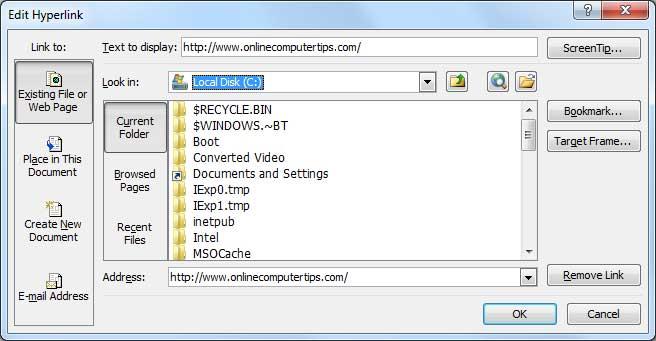
Từ đây, bạn sẽ nhấp vào nút Mẹo màn hình ở trên cùng bên phải của cửa sổ Chỉnh sửa siêu kết nối. Sau đó, bạn sẽ thấy hộp Đặt bí quyết màn hình siêu kết nối nơi bạn sẽ nhập văn bản tùy chỉnh mà bạn muốn hiển thị khi siêu kết nối được di chuột qua. Cố gắng không tạo văn bản này quá dài để tránh làm lộn xộn khi di chuột qua văn bản hoặc khiến toàn bộ văn bản không vừa với hộp bật lên.
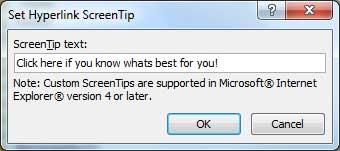
Khi bạn hài lòng với văn bản của mình, hãy nhấp vào OK và sau đó OK trên hộp Chỉnh sửa siêu kết nối và bây giờ bạn sẽ có văn bản mới được hiển thị khi bạn di chuột qua siêu kết nối.
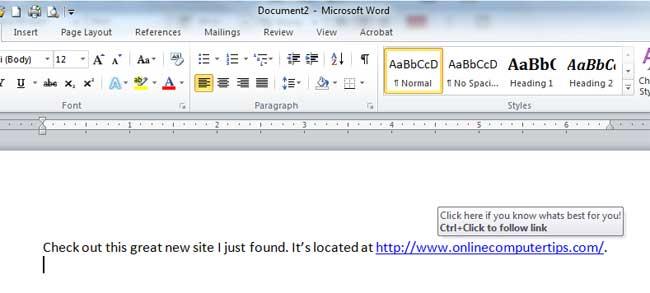
Như bạn có thể thấy, việc thay đổi cách di chuột qua văn bản cho các siêu liên kết có thể hữu ích và cũng có thể rất thú vị. Vì vậy, hãy dùng thử với các tài liệu Office của bạn và xem bạn có thể nảy ra những ý tưởng thú vị nào. Chỉ cần cố gắng không làm quá mức nếu bạn có thể tự giúp mình!
Microsoft Word cho phép bạn thêm hình mờ vào tài liệu của mình. Hình mờ là những hình ảnh hoặc văn bản nhẹ phía sau văn bản thông thường trong tài liệu của bạn.
Outlook và nhiều ứng dụng e-mail khác có một tính năng cho phép bạn gửi e-mail đến nhiều người nhận cùng một lúc bằng cách sử dụng danh sách phân phối. Bằng cách này khi bạn gửi e-mail, bạn chỉ cần đặt tên danh sách phân phối vào hộp Tới:
Luôn có những thứ bổ sung cho nhau. Cho dù đó là ghép nối các loại thực phẩm, kinh nghiệm hay thậm chí là các mối quan hệ cá nhân; một số thứ chỉ hoạt động tốt hơn khi có thứ gì đó khác hỗ trợ nó. Thiết kế web không có gì khác biệt. Có một số kỹ thuật nhất định dựa vào thứ gì đó khác để nó có hiệu quả hoặc thậm chí hoạt động bình thường.
Nếu bạn sử dụng Excel 2007 hoặc 2010, bạn có thể gặp lỗi khi mở Excel hoặc nhấp đúp vào tệp Excel có thông báo Đã xảy ra sự cố khi Gửi lệnh tới Chương trình. Điều này có thể được gây ra bởi một vài điều khác nhau.
Biểu tượng yêu thích là một hình ảnh nhỏ riêng lẻ của một trang web được hiển thị bên cạnh thanh địa chỉ. Tùy thuộc vào trình duyệt, nó cũng xuất hiện trong dấu trang / dấu trang trong thanh công cụ dấu trang và thanh bảng hoặc dưới dạng lối tắt trên màn hình.
Nếu bạn là người dùng Outlook thì bạn có thể tạo phong cách hoặc chủ đề của riêng mình cho các thư email gửi đi của mình chỉ với một vài cú nhấp chuột.
Nếu bạn thích sử dụng Windows Photo Viewer trong Windows 7 nhưng nhận thấy rằng bạn không thể sử dụng nó trong Windows 10 thì đây là cách bạn lấy lại.
Ngày nay, hình thức chơi game phổ biến nhất liên quan đến các trò chơi cũ, cổ điển là sử dụng trình giả lập. Hôm nay chúng tôi sẽ giới thiệu cho bạn một số trình giả lập tốt nhất cho Nintendo DS chạy trên mọi máy tính. Sau đó, tất cả những gì bạn phải làm là tải xuống trình giả lập NDS và các trò chơi và bạn đã sẵn sàng chơi.
Nếu bạn có một phông chữ nhất định mà bạn muốn sử dụng cho tất cả các tài liệu Word của mình, có một cách để làm cho Word sử dụng phông chữ đó theo mặc định mỗi khi bạn bắt đầu một tài liệu mới. Làm theo các bước đơn giản.
Bây giờ chúng ta sẽ đi vào cách ngăn Windows tự động nén tệp của bạn, do đó bạn không cần phải lo lắng về điều này xảy ra nữa.








